A auditoria de bens no Trílogo permite que sua empresa tenha mais controle de ativos presentes em cada sede ou que estejam em comodato ou disponibilizado para colaboradores.
O processo de auditoria inicia na plataforma web e depois segue para a execução por meio do nosso aplicativo. Confira o tutorial:
Acesse o domínio da sua empresa no Trílogo, inserindo seu login e senha. Selecione o menu “Auditorias“.
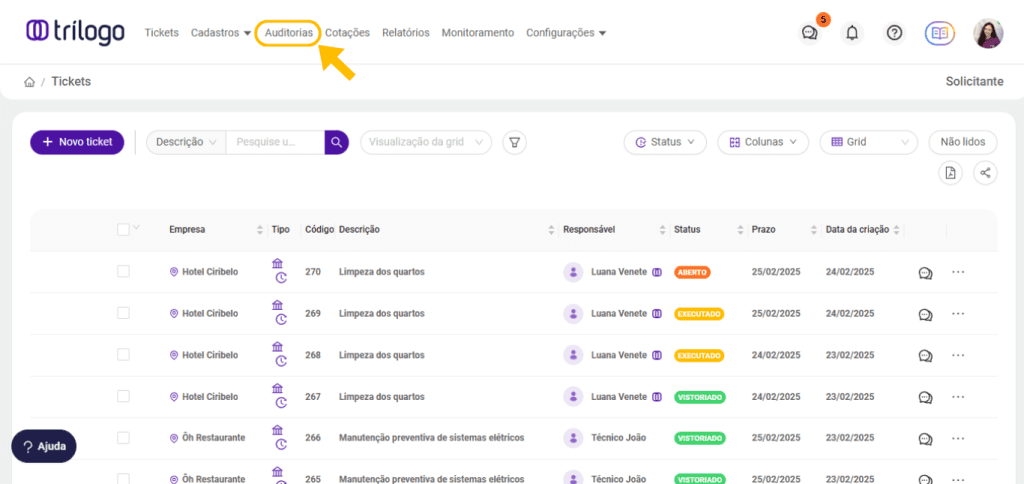
Em seguida, clique em “+ Nova Auditoria“. Selecione a empresa que será auditada e clique no botão “Criar Auditoria”.
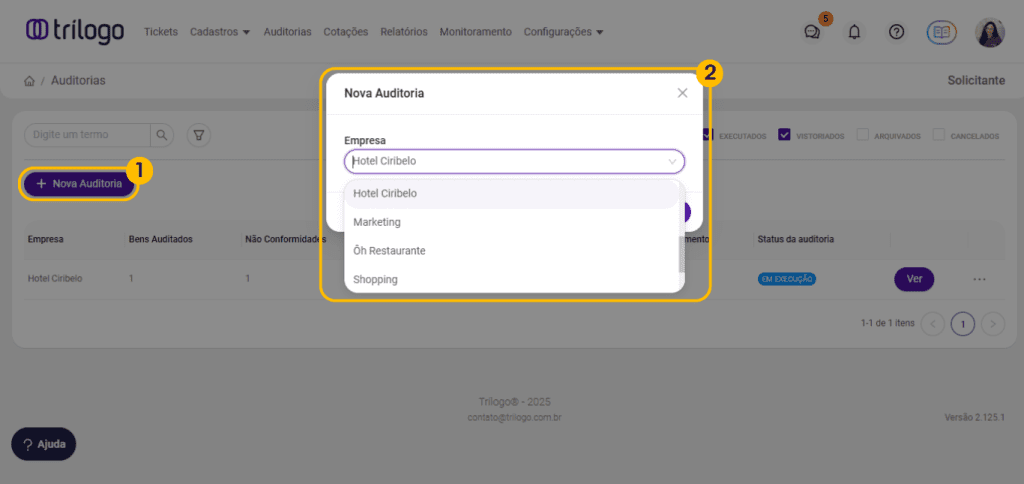
Prontinho! A sua auditoria está criada e você já pode auditar seus bens.
Para executar a auditoria, é preciso que você tenha o aplicativo Trílogo 2.0 instalado em seu smartphone.
Faça o download na App Store ou na Google Play Store.
Após o download, realize o login inserindo seu e-mail e senha de acesso.
Ao conectar-se, clique no menu “Perfil“, na parte inferior do aplicativo. Em seguida, clique no botão “Auditoria de Bens“. Selecione qual empresa você irá realizar a auditoria, e depois qual o ambiente que deseja começar.
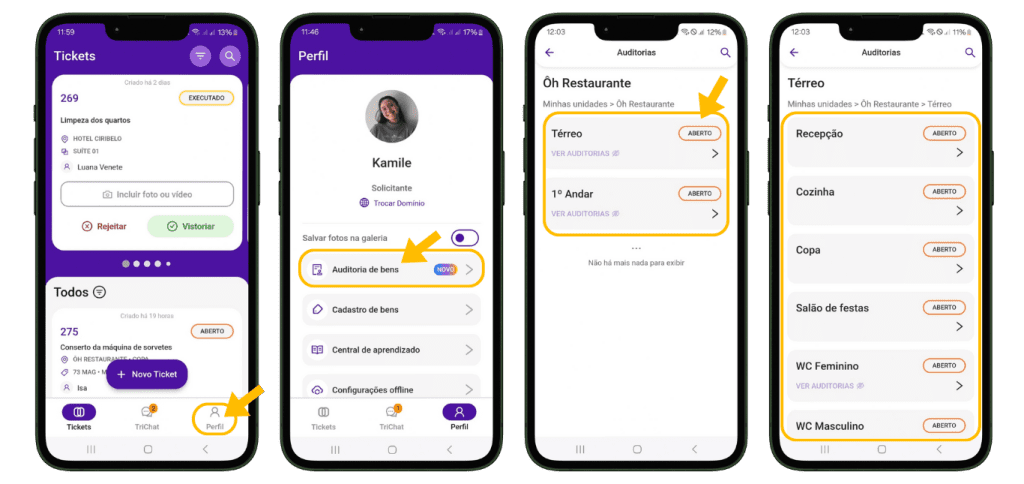
Se o bem tiver uma plaquinha de patrimônio com um QR Code ou código de barras, você irá clicar no botão roxo “Auditar bem“, e em seguida, apontar a câmera do celular para a plaquinha. O app irá escanear, identificar o bem e já marcar como conforme ou não conforme caso o bem não esteja no ambiente cadastrado no Trílogo. Ao identificar o bem, clique em “Avançar“.
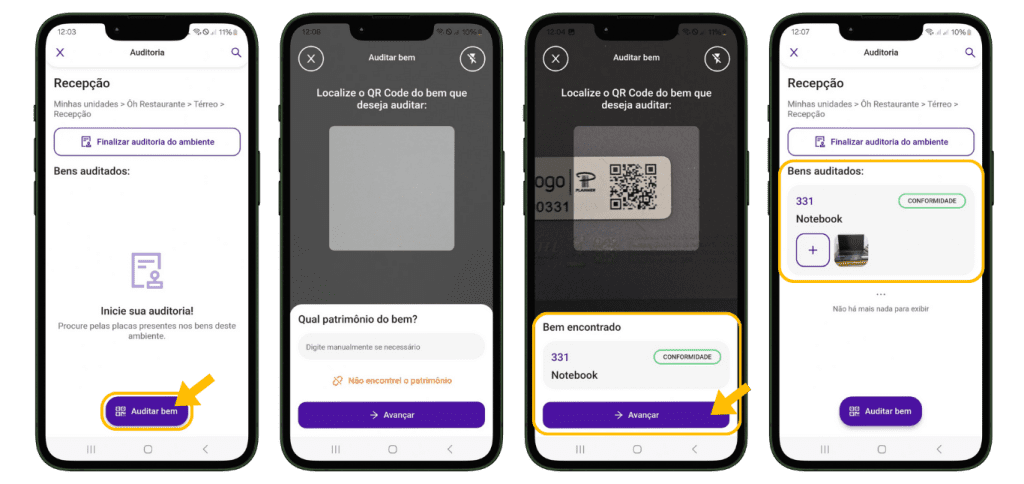
Caso o bem não esteja com placa de patrimônio ou caso a mesma esteja com defeitos, clique no botão “Não encontrei o patrimônio“. Escolha entre a opção que mais se adequa a situação, insira um comentário e clique em “Avançar“. O bem será auditado como Não Conforme.
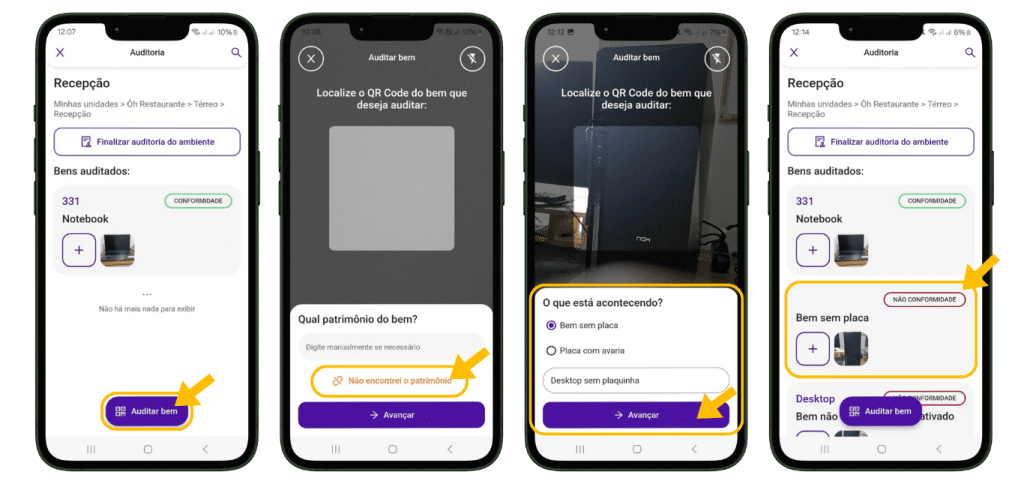
Você poderá fazer registros fotográficos dos bens para manter o histórico, acompanhamento e relatórios atualizados.
Ao finalizar a auditoria do ambiente em questão, clique no botão “Finalizar auditoria do ambiente” e logo em seguida, esse ambiente ficará como “Executado“. Hora de ir para o próximo ambiente.
Repita o processo até finalizar a auditoria de todos os ambientes da empresa.
Em caso de dúvidas, você pode acionar o nosso time de suporte clicando no banner abaixo.
